LINEってパソコンで使えんの!?
実はそうなんス!
スマホと同期も出来て結構便利ッス!
皆様こんにちは、パソコン大好きがちゃこです。
スマホを使う上で、今や必須のコミュニケーションツールと言っても過言ではない『LINE』。
パソコンでも使用できるというのはあまり知られていません。
「別にパソコンで使わんでもスマホ確認したらええだけやん?」
と思う方もおらっしゃると思いますが、
- スマホのLINEアカウントと同期させられたり、
- 友達リストもスタンプもそのまま利用出来たり、
- パソコン内のファイルをドラッグアンドドロップで送信出来たり、
- キーボードでメッセージを打てたり、
- パソコン一台で完結出来たりと、
「あれ?スマホよりパソコンのが便利じゃね?」
と思う事が多々あります。
そこで今回は、
『パソコンでLINEを使うメリットとデメリットと使う手順』
を紹介していきます。
この記事を読むと、パソコンでLINEを使う時の注意点を理解した上で、正しく利用出来るようになるでしょう。
では、
レディゴッ!
目次
パソコンでLINEを使う方法
手順は
- Googleで『LINE』と検索しLINEの公式サイトへ行く
- 上メニューの『ダウンロード』をクリック
- Windows版をダウンロード
- ダウンロードした『LineInst.exe』をインストール
- アカウント情報を入力してログイン or QRコードをスマホのLINEで読み取ってログイン
の5ステップです。
詳しいインストール方法はこちらの記事にまとめてあるので参考にしてみて下さい。

パソコンでLINEを使うメリット
パソコンでLINEを使うメリットとしては、
- ファイル送信の幅が広がる
- メッセージ入力が楽
- マイクを繋げば通話も出来る
- 友達リストもスタンプもそのまま
- 新機能のKeepメモがめっちゃ便利
- ごめんLINE壊れてたって言いやすい
の6つが挙げられるかなと思います。
以下、詳細を紹介していきます。
いろんなファイルが送信できる でもね
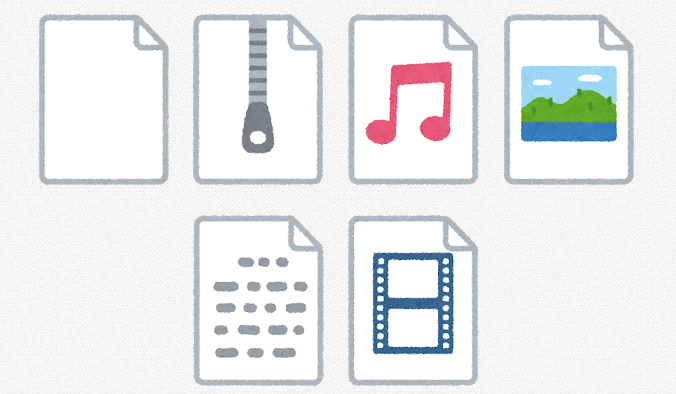
個人的に一番メリットだと思ってるのは、送れるファイルの種類が段違いという所です。
というのも、スマホLINEでは画像と動画くらいしか送信出来ませんが、パソコンLINEだと音楽やエクセルや楽譜等のほぼ全てのファイルが送信できるため、コミュニケーションの幅が広がります。
ただし、エクセルファイル等のパソコンでしか開けないファイルは相手側もパソコンLINEを導入している事が必要ですので、友達にファイル送信する事が目的なのであれば友達にもパソコンLINEを導入してもらった方がストレスなく利用できるでしょう。
キーボードでの入力が楽

メッセージ入力にキーボードを使用する為、
スマホ入力よりキーボード入力のが楽という方にはメリットになるでしょう。
友達リストもスタンプもメッセージ履歴もそのまま同期

アカウント情報で同期する為、友達リストや今まで購入したスタンプもそのまま使う事が出来るので、パソコンLINE用に新たに購入する必要はありません。
メッセージ履歴も、パソコンLINEを起動した時に今までの分が同期され、起動中は常に同期されるのでスマホLINEとの併用も簡単です。
パソコン作業に疲れたらベッドに横になってスマホLINEを使えばいいし、パソコン作業したくなったらパソコンの前に座ればいちいちスマホを手に取る必要が無くなります。
Keepメモが狂おしいほど便利
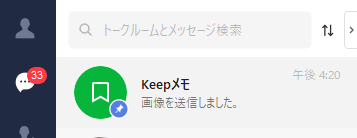
最近登場した『Keepメモ』という機能が、ブログや動画編集する時にめっちゃ便利です。
Keepメモというのは自分専用のトークルームで、パソコンからスマホへ、スマホからパソコンへ、ファイルの相互送信が可能になります。

ブログや動画編集してる方ならわかると思いますが、デバイス間のファイル送信って結構めんどくさいので、友達に写真を送る感覚でファイル転送出来るのが非常に便利です。

「ごめん、LINE壊れた」って言いやすい
あと、余談ですが、「ごめんLINE壊れてた」というパワーワードが言いやすくなります。
パソコンにLINEを導入する事で同期が崩れてなんかメッセージ履歴確認できなくなっちゃってこっちも困ってんだ感が容易に出せるようになり「ごめんLINE壊れてた」が言い易くます。
いや、実際は(この人に返信するのもめんどくさいけど波風立てたくないし向こうからフェードアウトしてくんないかなぁ)ゴメンLINE壊れてた!
っていう。
なので、理由に信憑性を持たせると相手が実際に納得しちゃうので、効果は薄いかなって書いてて思いましたまる
え?
私ですか?
言われた事ないですよ笑
当たり前じゃないですか笑笑
パソコンでLINEを使うデメリット
逆にデメリットとしては
- 常に友達からのメッセージが付きまとう
- 家に友達が来た時にメッセージ内容が覗かれやすい
- 集中力が途切れる
- 音声通話が手間
の4つがあるかなと思っています。
パソコンの画面上に友達リストが表示されたLINEウィンドウがある事で、そこそこ気が散ります。
パソコン作業をしてる時に「ペコペコッ♪」とメッセージが来ると非常に気が散ります。(消音設定オススメ)
あと、友達が家に遊びに来た時にパソコンにLINEが表示してあると、スマホロック等のバリヤが無い為ダブルクリックだけで友達にメッセージを覗かれる可能性があります。友人や恋人を家に呼ぶ際は、いらぬ火種にならぬよう最小化&消音設定またはログアウトをしておきましょう。
あとは、パソコンLINEは通話も出来ますが、マイクを繋いで設定が必要なので、スマホの電話感覚で通話するみたいなお手軽さは失われています。(1回設定しちゃうと楽ですけどね)
なので、マイクを持ってない方やめんどくさいと思う方は、
通話に関してはスマホLINEで済ませた方がお手軽かと思います。
まとめ
- パソコンLINEは5ステップで楽々導入出来る
- パソコンLINEを利用すると結構便利になる
- 特にKeepメモはブロガーの強い味方
- 利用する際は状況に応じて消音設定等の対策をしておこう
- スマホとパソコンを用途に応じて使い分けよう
以上です。
パソコンLINEのメリットデメリットはご理解いただけたでしょうか?
作業性が向上する一方集中力が途切れがちになるといった感じですね。
一長一短です。
用途に応じて使い分けましょう。
最後まで読んでいただいてありがとうございました。






コメント